October 22
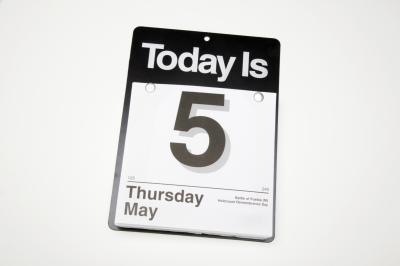
Il MacBook, come tutti i Mac, le navi con le applicazioni di gestione organizzativa e di tempo incluso in Mac OS X. iCal, insieme con Mail e Address Book, funziona alla perfezione per gestire la pianificazione appuntamento, gestire il vostro giorno, settimana o mese, e creare inviti a eventi, in Oltre ad una varietà di altri compiti. Tieni traccia dei tuoi appuntamenti impostando promemoria per se stessi, e creare liste di cose da fare per il vostro giorno, settimana o mese modificando direttamente in iCal, o che fa importare da inviti o gli eventi nel programma di posta.
1 Clicca iCal dal dock. Una comoda funzione dell'icona è che visualizza il giorno corrente nel dock, mentre l'applicazione è aperta. È inoltre possibile aprire il programma dalla cartella "Applicazioni", cui si può accedere facendo clic su "Go" dal desktop.
2 Nota riquadro "calendari" sulla sinistra della finestra. Per impostazione predefinita, viene creato un "Home" e il calendario "Lavoro". Fare clic sulla scheda in alto al centro della finestra di iCal per visualizzare il calendario da "Giorno", "Settimana" o "Mese, quindi fare clic sul calendario nel riquadro sinistro a cui si desidera aggiungere un" evento "o un appuntamento.
3 Fare doppio clic all'interno dello schermo giorno sul tempo che si desidera creare l'appuntamento. Digitare il nome dell'evento. Trascinare la parte inferiore della barra appuntamento per aumentare la lunghezza della scatola. Trascinare l'appuntamento in un altro giorno per cambiare la giornata. Fai clic destro sulla nomina a "Ottieni informazioni" circa l'evento. Fai clic su "Modifica" per modificare il titolo, il tempo o luogo. Fare clic sul segno di spunta accanto a "tutto il giorno" se l'evento è tutto il giorno, o modificare gli orari di inizio e fine.
4 Fai clic su "Ripeti" se l'evento è ricorrente, quindi selezionare il menu "drill-down" per selezionare la frequenza. Fai clic su "Custom" per creare una pianificazione più complessa. Creare un allarme per ricordare l'evento cliccando su "Allarme". Scegliere una modalità di richiamo, come quello di avere una e-mail inviata a voi, o di un messaggio con un suono di allarme.
5 Fai clic su "I partecipanti" per aggiungere persone alla manifestazione. Una e-mail verrà inviato a ciascun partecipante, e possono aggiungere l'evento ai loro calendari. Aggiungi un link al sito o di un allegato, come un invito. Fare clic su "Done" quando hai finito.
6 Clicca su "Visualizza mese" per vedere tutti gli appuntamenti entro il mese. Aggiungere un elemento di to-do, nuovo evento o un appuntamento per un giorno con un doppio clic il giorno. Digitare il nome e modificare le informazioni nello stesso modo in cui si è creato l'evento nel "Giorno" Vista calendario. Fare clic sull'icona blu "chiodo a testa piatta" in basso a destra dello schermo per aggiungere una voce to-do per la giornata. Si apre un riquadro sul lato destro. Digitare nel compito, quindi selezionare una priorità. Fare doppio clic il compito di modificare le informazioni. Fare clic su "Done" quando hai finito.
7 Scegliere "Nuovo calendario" dal menu "File" per creare un nuovo calendario. Inserire un nome nel campo di testo.
